Hier erstellen Sie Dienstverträge und Dienstzetteln.
Als Überschrift können Sie „Dienstvertrag“ bzw. auch „Dienstzettel“ eingeben. Es ist grundsätzlich ein beliebiger Text möglich.
Das Druckdatum wird am Ende des Dienstvertrages bei den Unterschriften angeführt.
Als Dienstort wird der Standort der Firma/Gemeinde vorgeschlagen.
Wählt man Verwaltungsbereich, so wird die Bezeichnung der am Dienstnehmerstamm zugeteilten Abteilung vorgeschlagen. In beiden Fällen kann der vorgeschlagene Text überschrieben werden.
![]() Mit dem Button
Mit dem Button ![]() „Defaultwerte speichern“ können Sie die Überschriften als Standardwert definieren.
„Defaultwerte speichern“ können Sie die Überschriften als Standardwert definieren.
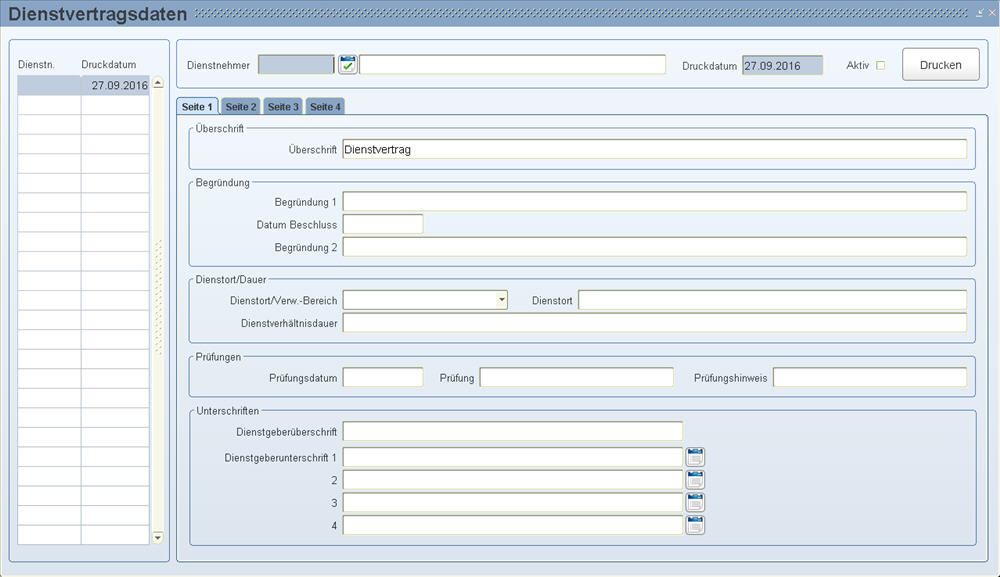
Hier geben Sie die Dienstnehmernummer des gewünschten Dienstnehmers ein.
![]() Alternativ können Sie mit der Funktionstaste „Abfrage“ (=Taste F7) eine Abfrage starten, um bereits angelegte Dienstnehmerdaten abzufragen. Geben Sie dann die Dienstnehmernummer ein und bestätigen Sie die Abfrage mit der Funktionstaste „Ausführen“ (=Taste F8).
Alternativ können Sie mit der Funktionstaste „Abfrage“ (=Taste F7) eine Abfrage starten, um bereits angelegte Dienstnehmerdaten abzufragen. Geben Sie dann die Dienstnehmernummer ein und bestätigen Sie die Abfrage mit der Funktionstaste „Ausführen“ (=Taste F8).
Hier sehen Sie das Datum, an dem der Dienstvertrag ausgedruckt wurde. Wenn ein Dienstnehmer von Ihnen neu angelegt wird, wird das aktuelle Datum vorgeschlagen, dieses kann aber auch überschrieben werden.
Mit dieser Checkbox ist ersichtlich, ob der Dienstnehmer aktiv (J) oder inaktiv (N) ist. Es ist auch eine Abfrage möglich.
Hier können Sie eine beliebige Überschrift wählen. Wird dieses Feld nicht gefüllt, wird "Dienstvertrag" als Überschrift ausgegeben.
Hier geben Sie einen Text für die Begründung der Einstellung ein. Am Dienstvertrag wird folgendes Format ausgegeben: <Begründung1> <Datum Beschluss> <Begründung 2>
Hier geben Sie das Datum des zugrundeliegenden Beschlusses ein. Am Dienstvertrag wird folgendes Format ausgegeben: <Begründung1> <Datum Beschluss> <Begründung 2>
Hier können Sie einen weiteren Text für die Begründung der Einstellung eingeben. Am Dienstvertrag wird folgendes Format ausgegeben: <Begründung1> <Datum Beschluss> <Begründung 2>
Hier wählen Sie aus, ob der Dienstvertrag für einen Dienstort oder einem Verwaltungsbereich gilt.
Hier geben Sie den Dienstort ein. Wenn im Feld Dienstort/Verw.-Bereich Dienstort gewählt wurde, wird hier die Abteilung vorgeschlagen. Wurde Verwaltungsbereich gewählt, wird die Kommunalsteuergemeinde vorgeschlagen. Dieses Feld kann auch geändert werden.
Hier geben Sie den Text für die vereinbarte Dienstverhältnisdauer ein. zB. ein Monat Probezeit - danach Übergang in ein unbefristetes Dienstverhältnis
Hier geben Sie das Datum ein, bis zu welchem eine bestimmte Prüfung abgelegt werden muss (falls zutreffend).
Hier geben Sie die Prüfung ein, die abgelegt werden muss (falls zutreffend).
Hier geben Sie eine Anmerkung zur Prüfung ein.
Hier haben Sie die Möglichkeit die Vorgabe "Der Dienstgeber" zu übersteuern. Wenn das Feld leer gelassen wird, dann wir automatisch "Der Dienstgeber" angedruckt.
Hier können die Namen der unterzeichneten Personen frei eingegeben bzw. vom Dienstnehmerstamm (LOV) übernommen werden. Format bei Übernahme aus Dienstnehmerstamm: <Titel> <Vorname> <Nachname>
Mit diesem Button drucken Sie den Dienstvertrag.
Bitte beachten Sie, dass als frühestes Druckdatum das Eintrittsdatum zu verwenden ist. Wählen Sie ein früheres Druckdatum, so müssen die Stammdaten (zB variabler Dienstnehmerstamm) für dieses Datum bereits angelegt sein. Es können auch mehrere Dienstverträge pro Dienstnehmer angelegt werden.